windows10怎么删除账户 win10如何删除当前账户
更新时间:2020-12-18 16:59:32作者:xinxin
在我们所使用的win10系统电脑中,都会有一个用户账户,能够方便用户获取管理员权限来操作,然而有些用户由于重新创建了其它账户,因此为了防止系统中账户过多,就需要将当前账户删除掉,那么windows10怎么删除账户呢?接下来小编就来给大家说说win10删除当前账户操作方法。
具体方法:
1、在桌面的开始菜单上右击一下,在选项里找到控制面板选项后,点击打开它;
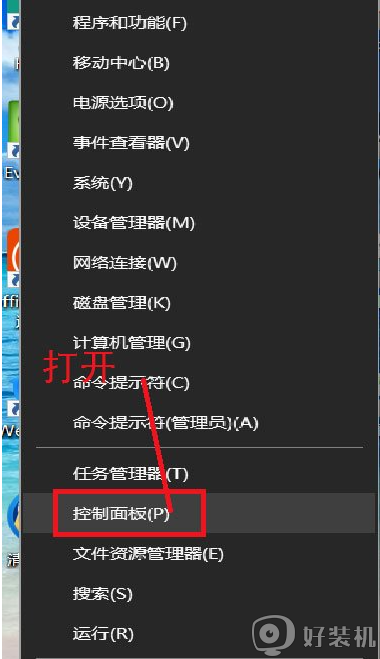
2、在打开的控制面板中找到用户账户,点击打开它,在选项中找到删除用户账户这一选项;
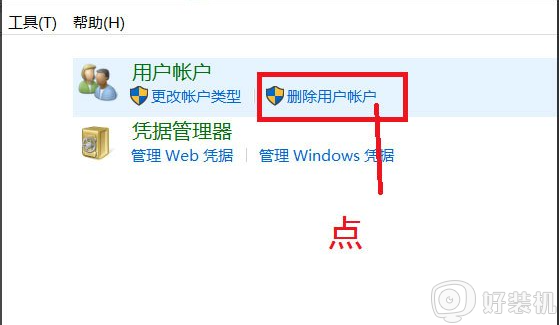
3、点击之后会直接进入所有用户账户列表,在列表里找到你所要删除的用户账户,点击它。如果是想删除管理账户,需要先将其他账户设为管理者;
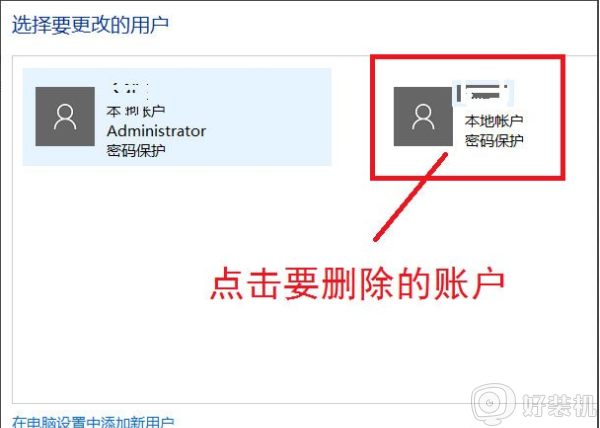
4、在点击打开的页面可以看到删除账户选项,点击删除。然后会弹出是否保存这个账户的文件弹框,可以根据自己的情况选择是否保存;
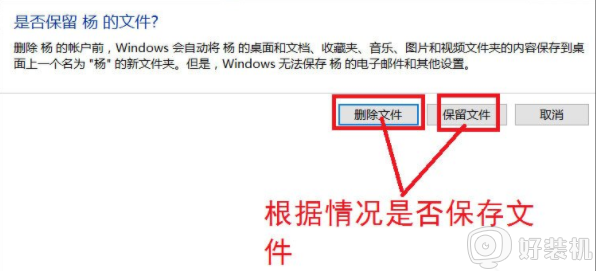
5、点击保存文件或不保存之后,会向你确认是否删除这个账户,选择删除账户就可以了;
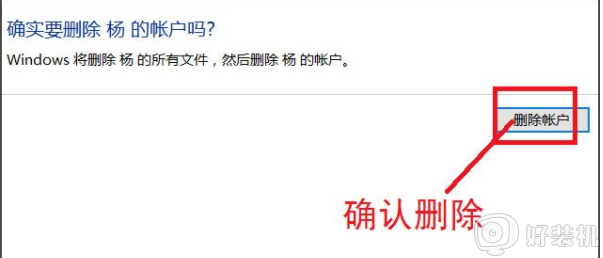
6、然后在用户账户的列表里就找不到那个删除的账户了,这样就删除账户成功了。
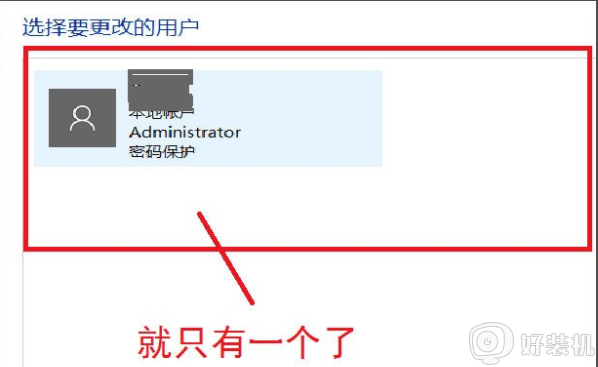
上述就是关于win10删除当前账户操作方法了,还有不懂得用户就可以根据小编的方法来操作吧,希望能够帮助到大家。
windows10怎么删除账户 win10如何删除当前账户相关教程
- win10怎么把账户删除 win10删除本地账户的方法
- win10 怎样删除本地账户信息 windows10怎么删除本地账户信息
- windows10本地账户怎么删除 windows10电脑如何取消本地账户
- win10多个账户如何删除 win10删除不需要的用户帐户的方法
- win10microsoft账户怎么删除 win10删除Microsoft账户的具体方法
- win10系统怎么删除账户 win10系统删除账户的方法
- win10本地账户无法删除怎么回事 win10本地账户删除不了如何解决
- Win10账户头像怎么删除 win10系统如何删除账户头像
- win10怎么删除电脑用户账户 怎样删除win10电脑用户账户
- win10电脑怎么删除用户账户 win10系统如何删除多余账户
- win10拼音打字没有预选框怎么办 win10微软拼音打字没有选字框修复方法
- win10你的电脑不能投影到其他屏幕怎么回事 win10电脑提示你的电脑不能投影到其他屏幕如何处理
- win10任务栏没反应怎么办 win10任务栏无响应如何修复
- win10频繁断网重启才能连上怎么回事?win10老是断网需重启如何解决
- win10批量卸载字体的步骤 win10如何批量卸载字体
- win10配置在哪里看 win10配置怎么看
热门推荐
win10教程推荐
- 1 win10亮度调节失效怎么办 win10亮度调节没有反应处理方法
- 2 win10屏幕分辨率被锁定了怎么解除 win10电脑屏幕分辨率被锁定解决方法
- 3 win10怎么看电脑配置和型号 电脑windows10在哪里看配置
- 4 win10内存16g可用8g怎么办 win10内存16g显示只有8g可用完美解决方法
- 5 win10的ipv4怎么设置地址 win10如何设置ipv4地址
- 6 苹果电脑双系统win10启动不了怎么办 苹果双系统进不去win10系统处理方法
- 7 win10更换系统盘如何设置 win10电脑怎么更换系统盘
- 8 win10输入法没了语言栏也消失了怎么回事 win10输入法语言栏不见了如何解决
- 9 win10资源管理器卡死无响应怎么办 win10资源管理器未响应死机处理方法
- 10 win10没有自带游戏怎么办 win10系统自带游戏隐藏了的解决办法
